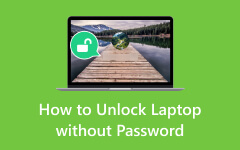Reset do ustawień fabrycznych HP Mini bez hasła? Znajdź rozwiązania tutaj
Resetowanie laptopa HP do ustawień fabrycznych bez hasła może być konieczne w różnych sytuacjach. HP, pionierska marka w świecie informatyki, może poszczycić się bogatą historią dostarczania użytkownikom innowacyjnych laptopów. Jeśli więc zapomniałeś hasła, kupiłeś używany laptop HP z nieznanym hasłem lub chcesz usunąć wszystkie dane i zacząć od nowa, opcja przywrócenia ustawień fabrycznych może zapewnić czyste konto. Ten proces przywraca laptop HP do pierwotnego stanu, usuwając wszystkie dane osobiste i ustawienia. Do tego zadania należy podchodzić ostrożnie, ponieważ może to spowodować utratę danych. Idąc dalej, omówimy kolejne kroki i strategie jak przywrócić ustawienia fabryczne laptopa HP bez hasła. Techniki te mogą pomóc Ci odzyskać kontrolę i zoptymalizować wydajność laptopa.

- Część 1. Jak przywrócić ustawienia fabryczne laptopa HP za pomocą hasła
- Część 2. Przywracanie ustawień fabrycznych laptopa HP bez hasła - sposób domyślny
- Część 3. Zresetuj hasło i przywróć ustawienia fabryczne laptopa HP - sposób zaawansowany
- Część 4. Często zadawane pytania dotyczące przywracania ustawień fabrycznych laptopa HP
Część 1. Jak przywrócić ustawienia fabryczne laptopa HP za pomocą hasła
Resetowanie laptopów HP do ustawień fabrycznych jest przydatne z różnych powodów. Obejmuje to na przykład rozwiązywanie problemów z wydajnością lub przygotowanie urządzenia do sprzedaży. Można to zrobić nawet jeśli znasz hasło do laptopa. Ta metoda zapewnia zwięzły przewodnik dotyczący przywracania ustawień fabrycznych za pomocą hasła. Wykonaj te proste kroki, aby przywrócić pierwotną konfigurację laptopa HP, zachowując jednocześnie bezpieczeństwo i bezpieczeństwo danych. Robiąc to, możesz to również łatwo zrobić zmień nazwę konta użytkownika w systemie Windows 10 urządzeń.
Krok 1Najpierw wykonaj kopię zapasową danych, szczególnie ważnych plików. Po zakończeniu otwórz Ustawienia systemu Windows z Start menu.
Krok 2Następnie przejdź do Aktualizacja i bezpieczeństwo i kliknij regeneracja. Następnie wybierz Zresetuj ten komputer i Usuń wszystko. Wybierz szybkie lub dokładne usunięcie danych.
Krok 3Potwierdź reset i rozpocznij proces. Twój laptop HP uruchomi się ponownie i zresetuje. Na koniec postępuj zgodnie z instrukcjami wyświetlanymi na ekranie, aby zakończyć konfigurację.
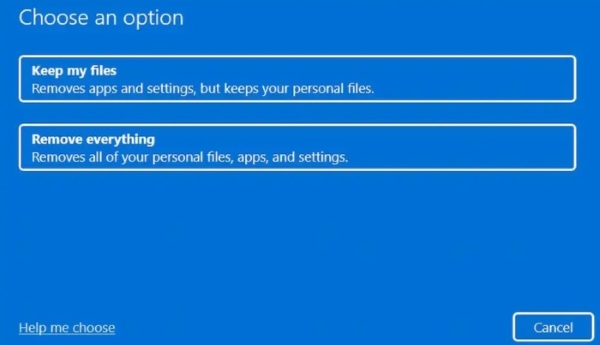
Część 2. Przywracanie ustawień fabrycznych laptopa HP bez hasła - sposób domyślny
prowadzenie jak zresetować system Windows 7 do ustawień fabrycznych? na laptopie HP bez hasła przy użyciu HP Recovery Manager jest możliwe. Należy pamiętać, że ta metoda całkowicie usunie wszystkie dane z komputera, w tym pliki osobiste i zainstalowane programy. Przed kontynuowaniem upewnij się, że wykonałeś kopię zapasową wszystkich ważnych danych. Pamiętaj również, że określone kroki i opcje mogą się nieznacznie różnić w zależności od modelu laptopa HP i zainstalowanej wersji programu HP Recovery Manager. Oto jak możesz to zrobić:
Krok 1W polu wyszukiwania systemu Windows 10 zacznij pisać Menedżer odzyskiwania a następnie wybierz HP Recovery Manager z wyników wyszukiwania. Jeśli pojawi się okno dialogowe Kontrola konta użytkownika, kliknij Tak potwierdzać.
Krok 2Wybierz Środowisko odzyskiwania systemu Windows z lewego panelu Pomoc sekcję po otwarciu programu HP Recovery Manager. Ta czynność zainicjuje ponowne uruchomienie systemu w Środowisko odzyskiwania systemu Windows. Następnie naciśnij Wybierz opcję ekran, kliknij Rozwiązywaniei wybierz Odzyskiwanie systemu.
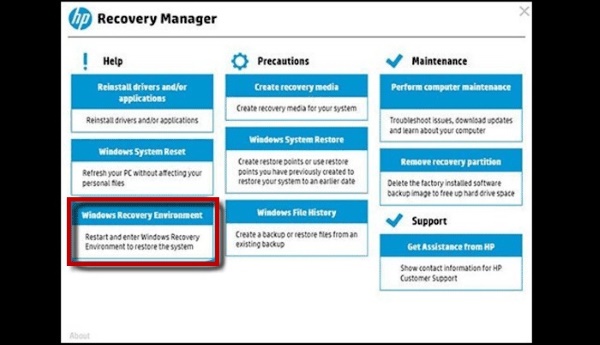
Krok 3Następnie wybierz Odzyskać bez tworzenia kopii zapasowych plików i kliknij Następna. Poczekaj, aż Menedżer odzyskiwania przygotuje się do odzyskiwania systemu. Wykonaj dowolne polecenie wyświetlane na ekranie, aby dokończyć przywracanie ustawień fabrycznych laptopa HP. Należy pamiętać, że podczas tego procesu laptop może zostać ponownie uruchomiony wielokrotnie.
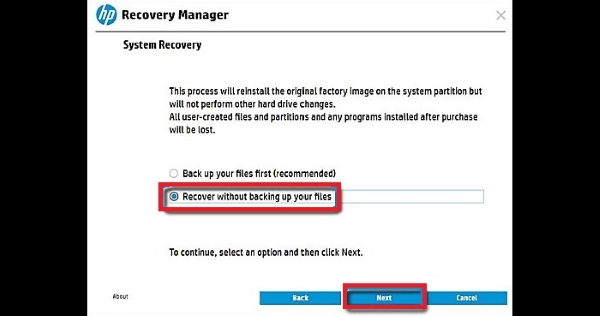
Część 3. Zresetuj hasło i przywróć ustawienia fabryczne laptopa HP - sposób zaawansowany
Jeśli powyższe rozwiązania są skomplikowane dla Twojego poziomu umiejętności, możesz skorzystać Tipard Windows Reset Reset. Narzędzie pomoże Ci bez wysiłku zresetować hasło do laptopa HP, jeśli przez pomyłkę go nie pamiętasz. Następnie po odblokowaniu urządzenia możesz błyskawicznie przywrócić ustawienia fabryczne. Co więcej, narzędzie może zresetować hasło laptopa za pomocą urządzenia do resetowania hasła, takiego jak dysk CD, DVD lub dysk flash. Oprogramowanie zapisze klucz na urządzeniach, co pomoże Ci zresetować zablokowany laptop HP.
Co więcej, możesz zresetować inne laptopy oprócz HP. Dotyczy to Asusa, Lenovo, Sony, MSI, Acer i innych. Zobacz więcej kluczowych funkcji narzędzia i przywróć ustawienia fabryczne laptopa HP bez przewodnika po hasłach.
Podstawowe dane
- • Oprogramowanie oferuje trzy wszechstronne edycje, w tym Standard, Platinum i Ultimate, które zaspokoją wszystkie Twoje potrzeby związane z hasłami.
- • Możesz łatwo zresetować administratora lokalnego laptopa HP z opcją utworzenia nowego konta.
- • Narzędzie ma przejrzysty i prosty interfejs, który jest łatwy w użyciu. Jest to przydatne dla użytkowników, którzy muszą posiadać większe umiejętności w korzystaniu z aplikacji komputerowych.
Krok 1Kup aplikację HP do resetowania hasła
Nawiguj do Darmowe pobieranie ikonę poniżej i powtarzaj ją, aż instalator oprogramowania zostanie zapisany na komputerze, który nie ma hasła. Po chwili postępuj zgodnie ze wskazówkami wyświetlanymi w oknie poleceń i postępuj zgodnie z nimi, aby zachować oprogramowanie w całości. Po zakończeniu otwórz aplikację do resetowania hasła.
Krok 2Skonfiguruj resetowanie dysku
Następnie podłącz napęd CD/DVD lub USB jako napęd resetowania hasła do dostępnego komputera. Następnie wybierz przepalenie CD / DVD or USB z głównego interfejsu aplikacji, aby nagrać resetujący dysk. Poczekaj kilka sekund, aż zakończy się.
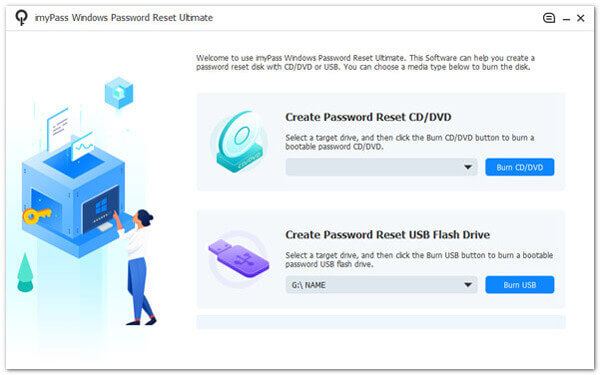
Krok 3sd
Wyjmij dysk z dostępnego komputera i podłącz go do zablokowanego laptopa HP. Przenieś się do Środowisko preinstalacji systemu Windows i postępuj zgodnie z instrukcjami wyświetlanymi na ekranie. Następnie określ dysk używany w Menu startowe.

Krok 4Zresetuj laptopa HP bez hasła
Po wykonaniu powyższych kroków znajdź preferowane konto Windows, aby zresetować jego hasło. Upewnij się, że trafiłeś OK przycisk, aby zastosować wybrane opcje. Na koniec kliknij Zresetuj hasło aby rozpocząć proces. Pamiętaj, aby w trakcie procesu nie wyłączać laptopa.
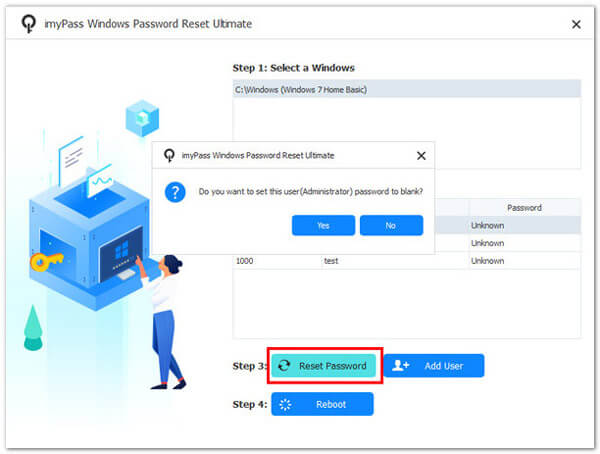
Krok 5Przywróć ustawienia fabryczne laptopa HP
Po odblokowaniu laptopa HP możesz teraz przywrócić ustawienia fabryczne. Możesz zresetować urządzenie, korzystając z domyślnych ustawień resetowania urządzenia. Na koniec pamiętaj o utworzeniu kopii zapasowej plików przed całkowitym przywróceniem ustawień fabrycznych.
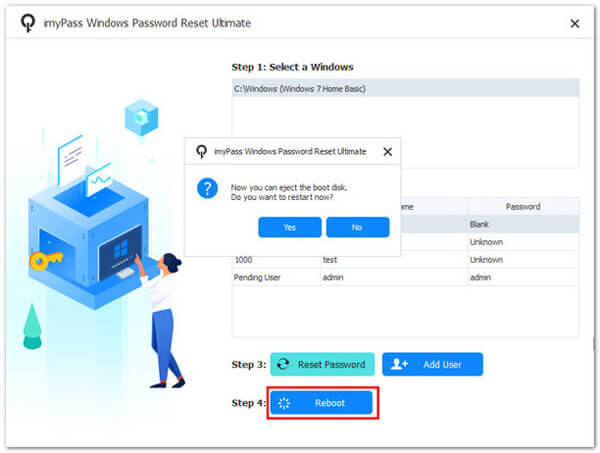
Część 4. Często zadawane pytania dotyczące przywracania ustawień fabrycznych laptopa HP
Co to jest reset fabryczny w laptopie HP?
Przywracanie ustawień fabrycznych, zwane także przywracaniem ustawień fabrycznych lub przywróceniem ustawień fabrycznych, to proces, który usuwa wszystkie dane z laptopa HP i przywraca go do stanu, w jakim znajdował się w momencie opuszczenia fabryki. Może to pomóc w rozwiązaniu problemów z oprogramowaniem i przywróceniu komputera do normalnego działania.
Jak mogę przywrócić ustawienia fabryczne na moim laptopie HP?
W zależności od modelu laptopa HP proces może się różnić, ale zazwyczaj obejmuje dostęp do opcji odzyskiwania podczas uruchamiania. Jeśli nie możesz uzyskać dostępu do urządzenia, może być konieczne naciśnięcie określonych klawiszy, skorzystanie z oprogramowania do odzyskiwania firmy HP lub użycie narzędzia odblokowującego. Szczegółowe instrukcje znajdziesz w instrukcji obsługi laptopa lub na oficjalnej stronie pomocy technicznej HP.
Czy przywrócenie ustawień fabrycznych usunie wszystkie moje dane i programy?
Przywrócenie ustawień fabrycznych spowoduje usunięcie Twoich danych osobowych, aplikacji i ustawień. Przed kontynuowaniem należy koniecznie utworzyć kopię zapasową wszystkich ważnych plików i wyświetlić listę zainstalowanych programów.
Czy potrzebuję nośników do odzyskiwania danych, aby przywrócić ustawienia fabryczne?
Wiele laptopów HP ma wbudowane partycje odzyskiwania, których można użyć do przywrócenia ustawień fabrycznych. W większości przypadków nie będą potrzebne nośniki do odtwarzania, takie jak dyski DVD lub dyski USB. Jednak utworzenie nośnika odzyskiwania jako kopii zapasowej jest dobrą praktyką, jeśli partycja odzyskiwania jest uszkodzona.
Czy mogę przywrócić ustawienia fabryczne na moim laptopie HP?
Po przywróceniu ustawień fabrycznych danych zwykle nie da się odzyskać, dlatego ważne jest, aby upewnić się przed kontynuowaniem. Możesz ponownie zainstalować aplikacje i przywrócić pliki z kopii zapasowej, ale poprzedniego stanu laptopa nie można w pełni przywrócić.
Wnioski
Podsumowując, a przywróć ustawienia fabryczne laptopa HP z systemem Windows 7 bez hasła to potężne rozwiązanie umożliwiające rozwiązanie utrzymujących się problemów z oprogramowaniem i przywrócenie systemu do pierwotnego, nieskazitelnego stanu. Jest to jednak proces, do którego należy podchodzić ostrożnie. Trwale usuwa wszystkie dane osobiste, aplikacje i ustawienia. Dlatego też niezbędne jest staranne tworzenie kopii zapasowych i przygotowanie. Co więcej, możesz pomyślnie przejść tę procedurę, korzystając z oficjalnych zasobów HP i postępując zgodnie z instrukcjami dotyczącymi konkretnego modelu. Przywrócenie ustawień fabrycznych zapewnia nowy początek i może tchnąć nowe życie w laptop HP. Ponadto wyważenie korzyści i utraty danych ma kluczowe znaczenie przy podejmowaniu świadomych decyzji o tym, kiedy i jak postępować.